курсовой проект. Шедевр ПЗ P-CAD. 1 Теоретическая часть 14
 Скачать 173.51 Kb. Скачать 173.51 Kb.
|
 Содержание Введение 12 1 Теоретическая часть 14 DD1 - Микропроцессор КР580ВМ80А (рис.1) – предназначен для управления работой всех остальных элементов, подключается к шинам: 14 1)сигналы D0-D7 (канал данных) подключаются к ШДМКП и обозначаются как D0-D7; 14 2)сигналы RDY (сигнал «Готовность»), INT (запрос прерывания МКП), С1-С2 (тактовые сигналы), SR (установка в исходное состояние), HLDA (подтверждение захвата СШД), RC (приём информации), TR (передача информации), SYN (сигнал синхронизации) подключаются к СШУ и обозначаются как Y0, Y1, Y2, Y3, Y4, Y5, Y6, Y7, Y8 соответственно; 14 3)сигналы Ucc1 (напряжение питания +5В), Ucc2 (напряжение питания +12В), Uio (напряжение питания -5В) и GND (заземление) подключаются к разъёму питания +5V +12V, -5v и элементу «Заземления»; 14 4)сигналы А0-А15 (канала адреса) подключается к ШАМКП и обозначается В0-В15. 14 DD2 - системный контроллер и буферный регистр КР580ВК28(38) (рис.2) - предназначен для формирования управляющих сигналов обращения к памяти или устройствам ввода/вывода также обеспечивающий прием и передачу восьмиразрядных данных системной шиной данных и шиной данных МКП, подключается к шинам: 14 1)сигналы D0-D7 (канал данных МКП) подключаются к ШДМКП и обозначается D0-D7; 15 2)сигнал INTA (подтверждение прерывания МКП) подключается к +5V через резистор; 15 3)сигналы RC (прием информации), HLDA (подтверждение захвата СШД), TR (передача информации), STB (стробирующий сигнал состояния), BUSEN (управление передачей данных и выдачей управляющих сигналов), RD (чтение информации из памяти), WR (запись информации в память), RDIO (чтение информации из устройств ввода/вывода), WRIO (запись информации в устройства ввода/вывода) подключаются к СШУ и обозначаются Y6, Y5, Y7, Y9, Y10, Y11, Y12, Y13, Y14 соответственно; 15 4)сигналы Ucc (напряжение питания +5В) GND (заземление) подключаются к разъёму питания +5V и элементу «Заземления»; 15 5)сигналы DB0-DB7 (канал данных микропроцессорной системы) подключается к СШД и обозначаются P0-P7. 15 DD3 - универсальный синхронно асинхронный приемо-передатчик (рис.3) - предназначен для аппаратной реализации последовательного протокола обмена дынными между МКПС и ПУ, подключается к шинам: 15 1)сигналы Txc (синхронизация передачи), CTS (готовность внешнего устройства принять данные), RxD (приемник ИМС), RxC (синхронизация приема), DSR (готовность ВУ передавать данные), TxD (передатчик ИМС), TxEND (конец передачи), TxRDY (готовность передатчика УСАПП), RxRDY (готовность приемника УСАПП), DTR (запрос передатчика к ВУ на передачу данных), RTS (запрос приемника к ВУ на прием данных) подключаются к ШВУ и обозначаются T24, T25, T26, T27, T28, T29, T30, T31, T34, T32, T33; 15 2)сигналы C (сигнал синхронизации), SR (установка в исходное состояние), WR (запись информации), CS (выбор ИМС), RD (чтение информации), CO/D (управление/данные) подключаются к СШУ и обозначаются Y8, Y4, Y14, Y15, Y13, Y16 соответственно; 16 3)сигналы D0-D7 (канал данных) подключаются к СШД и обозначаются P0-P7; 16 4)сигналы Ucc (напряжение питания +5В) и GND (заземление) подключаются к разъёму питания +5V и элементу «Заземления». 16 DD4 - генератор тактовых сигналов КР580ГФ24 (Рис.4) - предназначен для синхронизации работы МКП КР580ВМ80А и всей МКПС, подключается к шинам: 16 DD5-DD6, DD20 - Шинный формирователь КР580ВА86 (рис.5) – предназначена для формирования ШДП и США, подключается к шинам: 17 5) сигналы Ucc (напряжение питания +5В) и GND (заземление) подключаются к разъему питания +5V и элементу «Заземления». 17 3) сигналы Ucc (напряжение питания +5В) и GND (заземление) подключаются к разъему питания +5V и элементу «Заземления». 18 DD11-DD14 – Оперативное запоминающее устройство К565РУ1 (Рис.10) - это динамическое ОЗУ ёмкостью 4 кбит со схемами управления. Она содержит 19135 интегральных элемента и имеет корпус DIP22 с массой ≤ 3.6 г. Подключается к шинам: 19 1)сигналы A0-A11 (канал адреса (по ним находиться необходимая ячейка памяти в ИМС) подключается к США и обозначается A0-A11; 19 2)сигналы CS (включение ИМС), C (сигнал синхронизации), W/R (запись/чтение) подключаются к СШУ и обозначаются CS Y18-Y21, C Y8, W/R Y12 соответственно; 19 3)сигналы DI (информационный выход ИМС (по нему данные записываются в ячейку памяти ИМС)), DO (информационный вход ИМС) подключаются к ШДП и обозначаются М0-М3 соответственно; 19 4)сигналы +5v (напряжение питания +5В), +12V (напряжение питания +12В), -5V (напряжение питания -5В) и 0V (заземление) подключаются к разъёму питания +5V +12V, -5v и элементу «Заземления» 20 DD16-DD19 – Постоянное запоминающее устройство К573РФ1 (Рис.11) - это ПЗУ емкостью 8КБит с ультрафиолетовым стиранием и электрической записью информации, с длительным сроком хранения информации при включенном или отключенном напряжении питания. Содержит 17896 интегральных элемента и имеет корпус DIP24 с массой меньше 5 г. Подключаются к шинам; 20 1)сигналы A0-A9 (каналы адреса), подключаются к США и обозначается A0-A9; 20 2)сигналы CS (выбор ИМС), PR (сигнал записи) подключаются к СШУ и обозначаются CS Y23-Y26, PR Y12 соответственно; 20 3)сигналы DIO0-DIO7 (каналы данных) подключаются к ШДП и обозначаются М0-М7; 20 4)сигналы Ucc1 (напряжение питания +5В), Ucc2 (напряжение питания +12В), Ucc3 (напряжение питания -5В) и 0V (заземление) подключаются к разъёму питания +5V +12V, -5v и элементу «Заземления». 20 Разъем питания X1 (рис.12) – предназначен для снабжения напряжением +5V, -5V, +12V, -12V, а также системным заземлением печатную плату. 20 Для помехоустойчивости системы низкочастотные помехи и высокочастотные помехи необходимо блокировать конденсатором (рис.13) С1, с общей емкостью из расчета 0,1 мкФ на каждую ИМС, и конденсаторами C4-С23 с общей емкостью 20 нФ соответственно. С2 подключается к выводу RESIN у ГТС и +5V. C3 подключается к выводу XTAL1 у ГТС и кварцевому резонатору ВР1. 20 Резисторы (рис.14) необходимы для ограничения тока, получая нужную его величину. 21 Резистор R1 у ГТС подключается к выводу RESIN и +5V, R2 подключается к выводу INTA у СКБР и +12V, R3 у ШФ подключается к выводу T и +5V 21 Кварцевый резонатор (рис.15) ВР1 у ГТС подключается к выводу XTAL2 и конденсатору С3. 21 Диод (рис.16) VD1 у ГТС подключается к выводу RESIN и +5V 21 Разъем внешних устройств X2 (рис.17) – предназначен для соединения внешних устройств с печатной платой. Выводы 1-35 были подключены к ШВУ и обозначены Т0-Т34 соответственно. 21 . 21 2 Практическая часть 22 В данном разделе будет описано создание УГО ИМС УСАПП КР580ВВ51А, а также расчет потребляемой мощности. 22 2.1 Описание создание ИМС в САПР P-CAD из задания 22 По заданию необходимо описать создание ИМС УСАПП КР580ВВ51А в САПР P-CAD. 22 Для создания УГО нужно воспользоваться программой P-CAD Symbol Editor. Открыв программу нужно выбрать инструмент «Place Line» и после этого начертить на рабочей области контуры УГО. 22 С помощью инструмента «Place Pin» расставить выводы. В открывшемся окне в блоке «Display» нужно поставить галочки напротив «Pin Name» и «Pin Des». В поле «Default Pin Name» и «Default Pin Des» написать название и номер вывода. Если номер вывода возрастает на один, то нужно поставить галочку «Increment Pin Name» или «Increment Pin Des». Длина вывода настраивается в блоке «Length» с параметром «User» и написать в поле ниже 5mm. Чтобы настроить стиль шрифта нужно нажать на кнопку «Text Styles». В открывшемся окне добавить новый стиль с помощью «Add» и в поле «Style Name» ввести название шрифта «Gost Type B» и подтвердить. После нажать «Properties». В новом открывшемся окне в блоке «Display» выбрать «True Type Font» и нажать галочку «Allow True Type». Затем выбрать шрифт, стиль и размер. В окне Place Pin выбрать шрифт «Gost Type B». Инверсия ставиться в блоке «Outside Edge/Dot». 22 Номер вывода 9 – названия вывода TxC, без инверсии. 22 Номер вывода 1 – названия вывода CTS, с инверсией. 23 Номер вывода 3 – названия вывода RxD, без инверсии. 23 Номер вывода 25 – названия вывода RxC, без инверсии. 23 Номер вывода 22 – название вывода DSR, с инверсией. 23 Номер вывода 20 – название вывода C, без инверсии. 23 Номер вывода 21 – название вывода SR, без инверсии. 23 Номер вывода 10 – название вывода SR, без инверсии. 23 Номер вывода 11 – название вывода SR, без инверсии. 23 Номер вывода 13 – название вывода SR, без инверсии. 23 Номер вывода 12 – название вывода SR, без инверсии. 23 Номер выводов 1,2,5-8,27,28 – название выводов D0-D7, без инверсии. 23 Номер вывода 26 – название вывода Ucc, без инверсии. 23 Номер вывода 4 – название вывода GND, без инверсии. 23 Номер вывода 19 – название вывода TxC, без инверсии. 23 Номер вывода 18 – название вывода TxEND, без инверсии. 23 Номер вывода 15 – название вывода TxRDY, без инверсии. 23 Номер вывода 14 – название вывода RxRDY, без инверсии. 23 Номер вывода 16 – название вывода SYNDET/BD, без инверсии. 23 Номер вывода 24 – название вывода DTR, с инверсией. 23 Номер вывода 23 – название вывода RTS, с инверсией. 23 С помощью инструмента «Place Line» начертить знак инверсии над выводами TxC, CTS, DSR, WR, CS, RD, CO/D, DTR, RTS и знак двунаправленности над выводами D7 и SYNDET/BD. 23 С помощью инструмента «Place Ref Point» поставить точку привязки на первый вывод. 23 С помощью «Place Attribute» поставить «RefDes» над УГО, а внутри разместить «Type» 23 С помощью инструмента «Place Text» написать текст «IOP», и расположить его внутри схемы. После проделанных действий необходимо сделать проверку на ошибки через «Utils/Validate». Если ошибок нет, то можно сохранить УГО в библиотеку с названием «УСАПП.lib» которая создается командой «Library/New». Далее нужно выполнить команду «Symbol/Save as», выбрать библиотеку «УСАПП.lib» и написать название микросхемы «КР580ВВ51А», а затем нажать галочку «Create Component» Далее нужно перейти в P-CAD Pattern Editor с помощью команды «Utils/PCAD Pattern Editor». 24 Здесь необходимо скопировать посадочное место для микросхемы КР580ВВ51А. Для этого нужно выполнить команду «Library/Copy». В открывшемся окне нажать «Source Library» чтобы выбрать библиотеку с посадочными местами в данном случае «OldLib/Pcbmain.lib». С помощью команды «Destination Library» выбрать библиотку «УСАПП.lib». Так как в КР580ВВ51А 28 выводов, то нужно выбрать посадочное место «DIP28» и нажать «Copy», чтобы скопировать 24 Затем перейти в P-CAD Library Executive. 24 С помощью «Component/Open» выбрать библиотку «УСАПП.lib» чтобы открыть. В открывшемся окне выбрать «Select Pattern» и выбрать посадочое место и нажать «Нет». В «Gate Numbering» выбрать «Numeric», а в «RefdesPrefix» написать «DD». Перейти в «Pins View» и напротив каждого сигнала в столбце «Elec.Type» выбрать тип сигнала. 24 Вывод TxC – вход, выбрать Input. 24 Вывод CTS – вход, выбрать Input. 24 Вывод RxD – вход, выбрать Input. 24 Вывод RxC – вход, выбрать Input. 24 Вывод DSR – вход, выбрать Input. 25 Вывод C – вход, выбрать Input. 25 Вывод SR – вход, выбрать Input. 25 Вывод WR – вход, выбрать Input. 25 Вывод CS – вход, выбрать Input. 25 Вывод RD – вход, выбрать Input. 25 Вывод CO/D – вход, выбрать Input. 25 Выводы D0-D7 – двунаправленные, выбрать Bidirectional. 25 Выводы Ucc, GND – питание, выбрать Power. 25 Вывод TxD – выход, выбрать Output. 25 Вывод TxEND – выход, выбрать Output. 25 Вывод TxRDY – выход, выбрать Output. 25 Вывод RxRDY – выход, выбрать Output. 25 Вывод SYNDET/BD – двунаправленный, выбрать Bidirectional. 25 Вывод DTR – выход, выбрать Output. 25 Вывод RTS – выход, выбрать Output. 25 С помощью «Component/Save» сохранить. 25 2.2 Работа в САПР P-CAD 26 Аналогичным образом как в разделе 2.1 были созданы следующий микросхемы, радиоэлементы и разъемы: (ККД) КР580ВВ79, (УСАПП) КР580ВВ51А, (ОЗУ) К565РУ1, (ПЗУ) К573РФ1, (ШФ) КР580ВА86, (МКП) КР580ВМ80А, (ГТС) КР580ГФ24, (СКБР) КР580ВК28(38), конденсатор, кварцевый резонатор, диод, резистор, (РП) разъем питания и (РВУ) разъем внешних устройств. Каждая ИМС была сохранена в свою библиотеку с соответствующим названием: ГТС.lib, ДЕШИФРАТОР.lib, диод.lib, заземление.lib, К555ЛИ1.lib, К555ЛН.lib, кварцевый резонатор.lib, ККД.lib, конденсатор.lib, МКП.lib, ОЗУ.lib, ПЗУ.lib, РАЗЪЁМ ПИТАНИЯ.lib, РВУ.lib, РЕЗИСТОР.lib, СКБР.lib, УСАПП.lib и ШФ.lib. 26 После создания всех необходимых библиотек можно переходить в P-CAD Schematic для создание принципиальной схемы. Сначала следует настроить шаг сетки. Шаг сетки обязательно должен измеряться в миллиметрах. Для этого нужно выполнить команду «Option/Configure» и в секции «Units» выбрать «mm». После этого выполнить команду «Option/Grids» и в поле нужно написать «2.5» и нажать «Add». Запустив программу нужно загрузить созданные библиотеки с ИМС воспользовавшись командой «Place Part/Library Setup» и в открывшемся окне с помощью кнопки «Add» добавить библиотеки. Далее выбрав библиотеку с нужной ИМС расставить их на рабочем пространстве. С помощью команды «Place Bus» провести шины: США, СШУ, СШД, ШДМКП, ШАМКПБ ШДП, ШВУ. Для того чтобы название шины было видно нужно в свойствах каждой шины активировать «Display». После этого от каждой микросхемы, логического элемента и разъема требуется провести цепь к шине. Это можно сделать с помощью команды «Place Wire». 26 С помощью команды «Place Port» нужно дать название каждой цепи. У этой команды есть надстройки, которые следует задать. «Pin Length» должен иметь «Long», «Pin Orientation» - «Vertical», а «Port Shape» - «None». 27 1) СШУ – Y0-Y26; 27 2) США – A0-A14; 27 3) СШД – P0-P7; 27 4) ШАМКП – D0-D7; 27 5) ШВУ – T0-T34; 27 6) ШДМКП – B0-B15; 27 7) ШДП – M0-M7. 27 После выполнения всех команд необходимо схему проверить на ошибки с помощью команды «Utils/ERC». Следует проверять ошибки по отдельности. В данной схеме возникла 1 ошибка из раздела «Single Node Nets» с названием «Net A15 is a single node net». Чтобы это исправить нужно перейти в «Edit/Nets» и найти во вкладке «Net/Names» цепь A15 и удалить её нажав на Delete. После этого ошибка исчезнет. Следующим действием будет выполнение команды «Utils/Generate Netlist» для создания списка соединений схемы. Формат нужно выбрать «P-CAD ASCII» и выбрать путь сохранение и название, нажать «Ок». После чего файл сохранится в папку по указанному пути и названию «МКПС.net». После нужно перейти в P-CAD PCB. Сначала надо загрузить все используемые библиотеки с посадочным местом в схеме. После загрузить списко соединений с помощью команды «Utils/Load Netlist». В открывшемся окне выбрать список соединений «МКПС.net» и формат «P-CAD ASCII». На рабочем пространстве появятся посадочные места, расположение которых осуществляется вручную по следующим правилам: 27 1) минимальная средняя длина проводников; 28 2) минимальное количество пересечений проводников; 28 3) равномерность размещения элементов; 28 4) оптимальное размещение внешних выводов разъемов как можно ближе к краям; 28 5) проводники не должны накладываться друг на друга; 28 6) элементы не должны накладываться друг на друга; 28 7) оптимальные размеры печатной платы. 28 Когда все критерии будут выполнены, необходимо начертить контур печатной платы с помощью команды «Place Line» в слое «Board». 28 С помощью команды «Route/Autorouters» откроется окно где нужно будет нажать «Start». Откроется P-CAD Shape-Based Router. Перед тем как начать трассировку нужно выключить появление технологических отверстий. Для этого следует выполнить команду «Option/Auto-Router» и в поле «Via Type» выбрать «No vias». 28 Чтобы начать трассировку требуется нажать «Start Autoroute» после чего начнется процесс, который может занять некоторое время. По окончанию процесса трассировку следует сохранить отчет об трассировки, который открывается с помощью команды «Reports/Routing Statistics», а также сохранить саму трассировку с помощью команды «Save and Return». 28 Затем нужно распечатать принципиальную схему, компоновку и две трассировки. Чтобы распечатать принципиальную схему, необходимо в Schеmatic выполнить команду «File/Print setup», выставить размер листа A4 и книжную ориентацию. После перейти в «File/print», поставить галочку «Scale to fit page», зайти в «Page setup», после убрать галочку с «Sheet Extents», далее необходимо выставить координаты левого нижнего угла и правого верхнего угла, затем обязательно нажать «Update Sheet» и закрыть это окно. После выполнить «Print preview» и «Print». И так надо сделать 8 раз с разными координатами. 28 С помощью команды «Option/Layers» отключаем слои через кнопку Disable. Чтобы отобразить компоновку необходимо отключить слои Top и Bottom. Чтобы отобразить лицевую сторону нужно отключить слои Top Silk и Bottom. Чтобы отобразить обратную сторону отключить Top Silk и Top. После этого можно распечатать печатную плату с помощью команды «File/Print» выбрать «Current Display» и «Scale Fit Page». Затем «Print Preview» и «Print». 29 2.3 Расчет потребляемой мощности печатной платы 30 Расчет потребляемой мощности печатной платы можно свести в таблицу. 30 Таблица 1 – Потребляемая мощность печатной плат 30 Общая потребляемая мощность всей печатной платы 13867 мВт. 30 Заключение 31 В результате выполнения курсового проекта была сконструирована печатная плата с общей потребляемой мощностью 13867 мВт, а также выполнена пояснительная записка с описанием подключения этих схем, с описанием создания УСАПП. 31 В результате трассировки было создано 0 технологических отверстий, а длина печатных проводников на лицевой стороне составляет 797.1 дюйма. Размер печатной платы по высоте составляет 167.5 мм, а ширине 145 мм. 31 Для создание печатной платы были использованы программы: P-CAD Symbol Editor, P-CAD Pattern Editor, P-CAD Library Executive, P-CAD Schimatic и P-CAD PCB. 31 Список литературы 32 1) В.Б. Стещенко. ACCEL EDA. Технологии проектирования печатных плат. - М.: «Нолидж», 2018.-512c., ил.; 32 2) Микропроцессоры и микропроцессорные комплекты интегрельных микросхем: Справочник. В 2т./В. - Б.Б. Абрайтис, Н.Н. Аверьянов, А.И. Белоусов и др.; под ред. В.А, Шахнова. - М.: радио и связь, 2019, -т.1 - 360 с., ил.; 32 3) Конструирование и технология производства ЭВМ: Учебник / Пикуль М.И., Русак И.М., Цырельчук Н.А. - Минск: Выш. Шк., 2018. - 266 с.; 32 4) Разевиг В.Д. Система проектирования печатных плат ACCEL EDA (PCAD для Windows). - М.: СК Пресс, 2019. - 368 с. 32 Дополнительная литература: 32 1) Быков А.Б., Гаврилов В.Н., Рыжкова Л.М. и др. Компьютерные чертёжнографические системы для разработки конструкторской и технологической документации в машиностроении: Учебное пособие для начального профессионального образования /Под ред. Чемпионского Л.А. - М.: Издательский центр «Академия», 2020. - 224 с.; 32 2) Савельев А.Я., Овчинников В.А. Конструирование ЭВМ и системы: Учебник для вузов по специальности «Вычислительные машины, комплексы, системы и сети». - 2-е изд., перераб. и доп. - М.: Высшая школа, 2017. -312 с. 32 Приложение 1. Компоновка элементов на печатной плате 23 Приложение 2. Трассировка печатных проводников на лицевой стороне печатной платы 24 Приложение 3. Трассировка печатных проводников на обратной стороне печатной платы 25 Приложение 4. Отчёт трассировки 26 |
